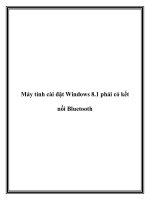Tự động bật/tắt card mạng khi có kết nối docx
Bạn đang xem bản rút gọn của tài liệu. Xem và tải ngay bản đầy đủ của tài liệu tại đây (131.7 KB, 4 trang )
Tự động bật/tắt card mạng khi có
kết nối
NetSwitch là một đoạn lệnh nhỏ gọn sẽ giúp bạn nhanh chóng
bật/tắt thiết bị mạng để vừa tiết kiệm pin cho máy, vừa giữ kết nối
với chỉ bằng vài thao tác đơn giản.
Để cho tiết kiệm pin, các chuyên gia về hệ điều hành Windows
khuyên bạn nên tắt bớt các thiết bị không sử dụng thường xuyên
như ổ DVD, đầu đọc vân tay… Song với vấn đề kết nối mạng thì
đôi khi hơi bất tiện khi lựa chọn kết nối mạng có dây hay không
dây.
Chính vì thế, để thao tác nhanh công việc này, tác giả Steve
Wiseman đã viết ra một đoạn script nhỏ có tên NetSwitch giúp tự
động hóa công việc này chỉ bằng một đoạn lệnh nhỏ. Theo đó khi
bạn thực thi lệnh này, chương trình sẽ tự động dò tìm kết nối LAN
cũng như Wi-Fi, nếu như phát hiện kết nối LAN đang kết nối
Internet thì NetSwitch sẽ tự động tắt (disable) card mạng wireless
và ngược lại.
Có 2 cách để bạn thực thi lệnh này, cách thứ nhất bạn có thể dùng
lệnh trên Command Prompt:
1. Bạn tải đoạn script này về và đặt vào thư mục gốc của ổ đĩa.
2. Vào Start > Run > gõ cmd > chọn Enter
3. Ở màn hình Command Prompt, bạn di chuyển đến thư mục gốc
nơi NetSwitch được đặt ở bước 1, tại đây bạn dùng lệnh:
NetSwitch.vbs <NW1> <NW2>
Trong đó NW1 và NW2 là tên của kết nối, nếu như cả 2 card mạng
đều có kết nối Internet thì đoạn script này sẽ ưu tiên cho NW1, do
vậy bạn nên để NW1 là kết nối mạng LAN. Để tìm chính xác tên
bạn vào khu vực chứa theo đường dẫn: Control Panel > Network
and Sharing Center > Change adapter settings
Ví dụ như ở hình trên thì bạn sẽ gõ là
NetSwitch.vbs "Local Area Connection" "Wireless Connection"
Nếu như bạn ngại thực hiện những đoạn lệnh như bên trên thì có
thể tạo một shortcut ở ngoài màn hình chính để nhanh chóng thực
thi bằng cách:
1. Nhấp phải chuột lên tập tin NetSwitch.vbs chọn Send To >
Desktop (Create shortcut)
2. Bạn trở ra Desktop, nhấp phải chuột lên Shortcut của chương
trình NetSwitch mới tạo > Chọn Properties.
3. Ở hộp thoại Properties hiện ra, bạn điều chỉnh ở mục Target theo
cú pháp tương tự mục bên trên, bấm OK để lưu lại kết quả.
Vậy là từ bây giờ bạn chỉ cần thực thi Shortcut này thì Windows sẽ
tự động dò tìm và tắt kết nối không hiện hữu.